Jak dodać kategorie w WordPress (i podkategorie)
Opublikowany: 2023-10-05Przypisanie postów do określonych kategorii nadaje Twojej treści większą strukturę. Ponadto ułatwia odwiedzającym znalezienie potrzebnych treści i poprawia ogólne SEO Twojej witryny. Jednak możesz nie wiedzieć, jak dodawać kategorie w WordPress.
Na szczęście tworzenie kategorii i przypisywanie ich do postów w WordPressie jest stosunkowo proste. Co więcej, możesz nawet dodać podkategorie, aby zapewnić większy stopień organizacji.
W tym samouczku przyjrzymy się bliżej kategoriom i odróżnimy je od tagów WordPress. Następnie pokażemy Ci, jak dodać kategorie w WordPress. Wskoczmy od razu!
Czym są kategorie WordPressa?
Kategorie umożliwiają łatwe sortowanie i organizowanie treści. Ponadto pomagają uzyskać lepszą strukturę witryny, co pomaga wyszukiwarkom zrozumieć Twoją treść. Dzięki temu możesz przypisywać kategorie do swoich postów, aby uzyskać wyższą pozycję w wynikach wyszukiwania.
Kategorie pomagają uporządkować posty wokół określonych tematów. Możesz więc mieć temat „Wiadomości” zarezerwowany dla postów dotyczących bieżących wydarzeń lub trendów. W międzyczasie możesz mieć kategorię „Samouczek”, w której prowadzisz czytelników przez szczegółowe instrukcje krok po kroku.
Jednak bardzo łatwo jest pomylić kategorie z tagami. Chociaż obie są klasyfikowane jako taksonomie WordPressa, kategorie służą do szerszego grupowania postów, podczas gdy tagi są bardziej szczegółowe i można ich używać do opisywania różnych aspektów postu. Ponadto możesz tworzyć hierarchie, włączając podkategorie:
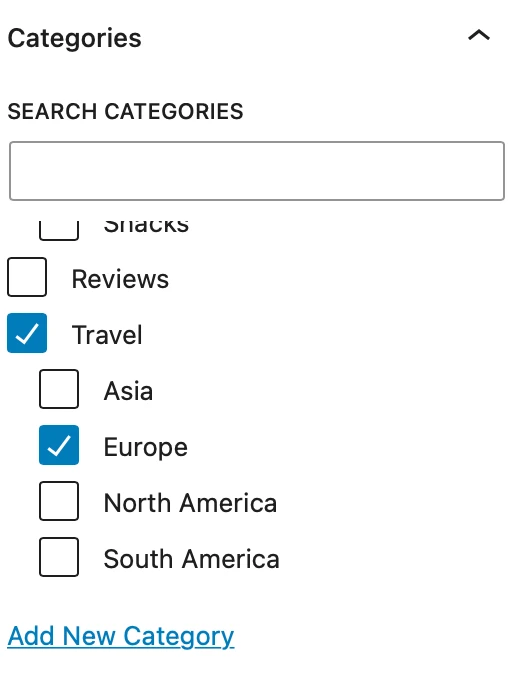
Tymczasem WordPress wymaga przypisania kategorii do postów (ale nie tagów). Jeśli nie skonfigurujesz własnych kategorii, WordPress przypisze Twoje treści do kategorii domyślnej, często oznaczonej jako „Bez kategorii”.
Jak już wspomnieliśmy, możesz także tworzyć kategorie podrzędne (lub podkategorie), aby nadać swojej witrynie większą strukturę. Jeśli więc prowadzisz blog podróżniczy, możesz umieszczać swoje posty w kategoriach opartych na miejscach docelowych.
Chociaż kategorią nadrzędną może być kraj, możesz skonfigurować kategorie podrzędne dla różnych miejsc w kraju. Zatem „Stany Zjednoczone” mogą być kategorią, a „Chicago” może być podkategorią.
Jak dodawać kategorie (i podkategorie) w WordPress
Teraz, gdy wiesz już trochę więcej o kategoriach, pokażemy Ci, jak dodawać kategorie w WordPress.
- Utwórz kategorie w WordPressie
- Dodaj podkategorie w WordPressie
- Przypisz posty WordPress do kategorii i podkategorii
1. Utwórz kategorie w WordPress
Jeśli zastanawiasz się, jak dodać kategorie w WordPressie, najpierw musisz utworzyć kategorie dla swoich treści. Możesz to zrobić, przechodząc do Posty > Kategorie na swoim panelu:
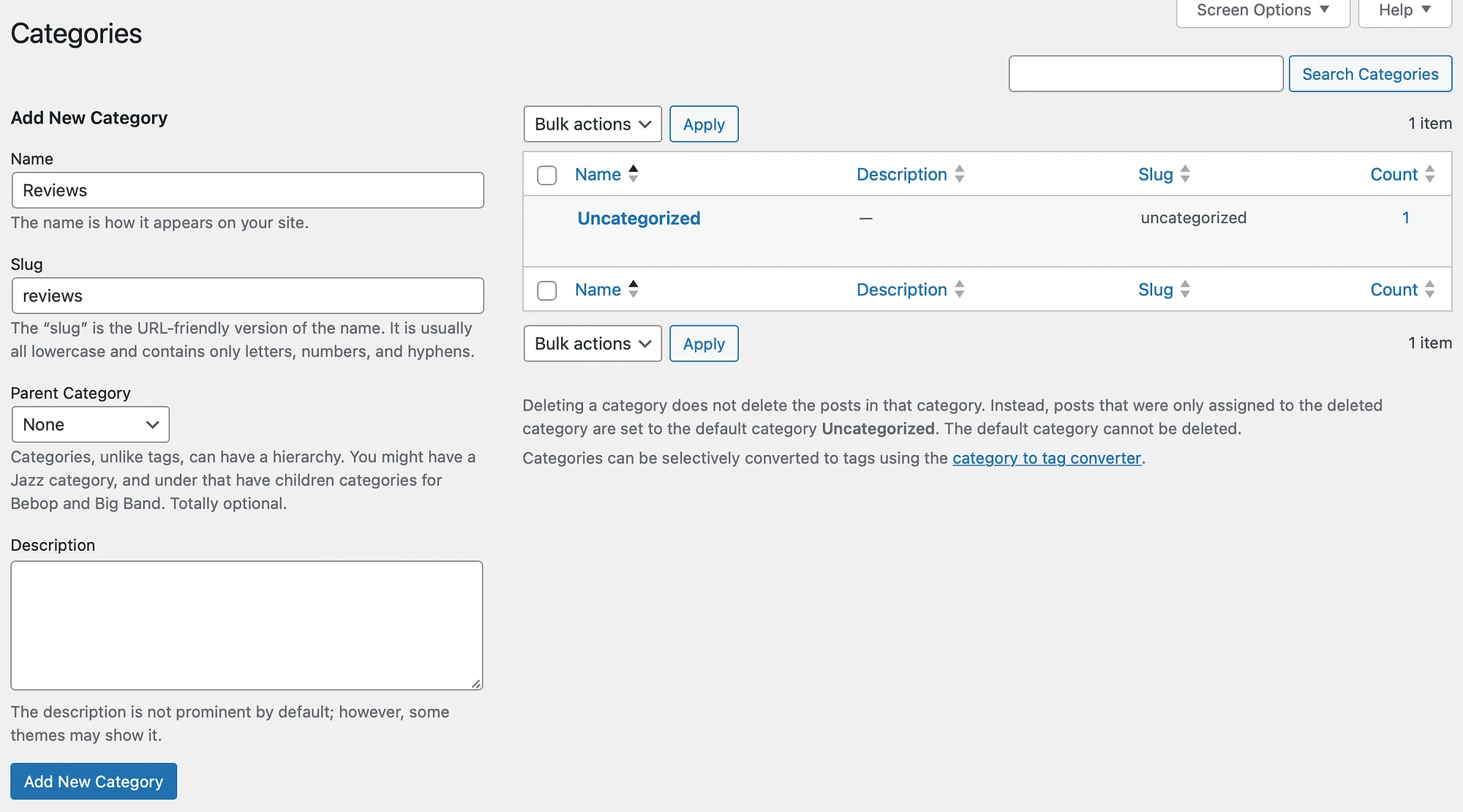
Tutaj możesz nadać swojej kategorii nazwę i wybrać odpowiedni ślimak. Możesz także dodać opis swojej kategorii, ale niektóre motywy mogą tego nie wyświetlać.
Dobrym pomysłem jest także zmiana opcji Bez kategorii, którą domyślnie udostępnia WordPress. Aby to zrobić, najedź kursorem na Bez kategorii i kliknij Edytuj :
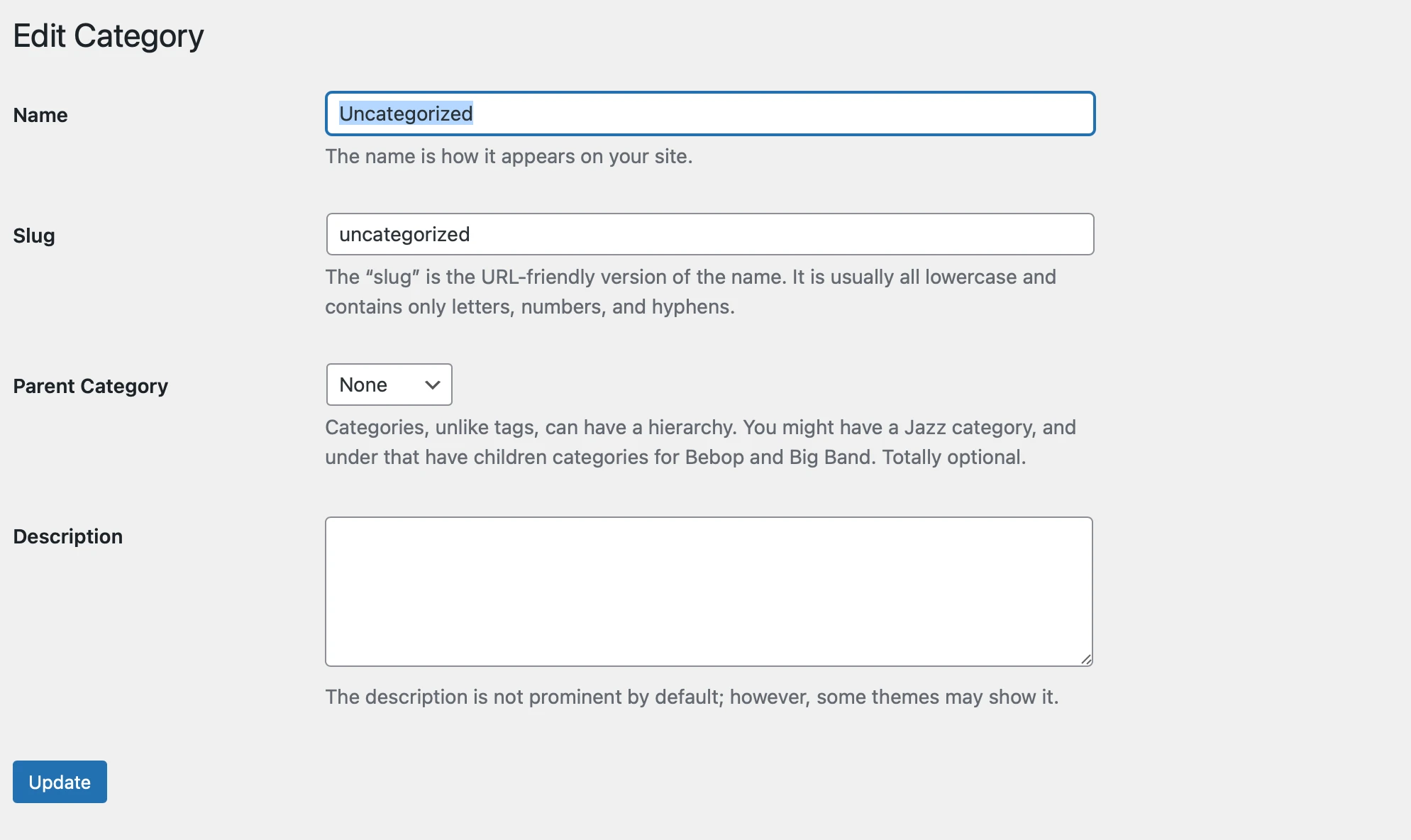
Następnie po prostu zmień szczegóły, aby skonfigurować odpowiednią kategorię w swojej witrynie.
2. Dodaj podkategorie w WordPressie
Jak już wspomnieliśmy, możesz także tworzyć podkategorie, które organizują Twoje posty w bardziej szczegółowe tematy. Jest to zazwyczaj dobry pomysł, jeśli w witrynie znajduje się dużo treści.
Aby skonfigurować podkategorie, wróć do ekranu Kategorie i nadaj kategorii nazwę oraz informację. Jedyna różnica polega na tym, że będziesz musiał użyć menu rozwijanego Kategoria nadrzędna, aby przypisać podkategorię do szerszej kategorii nadrzędnej:
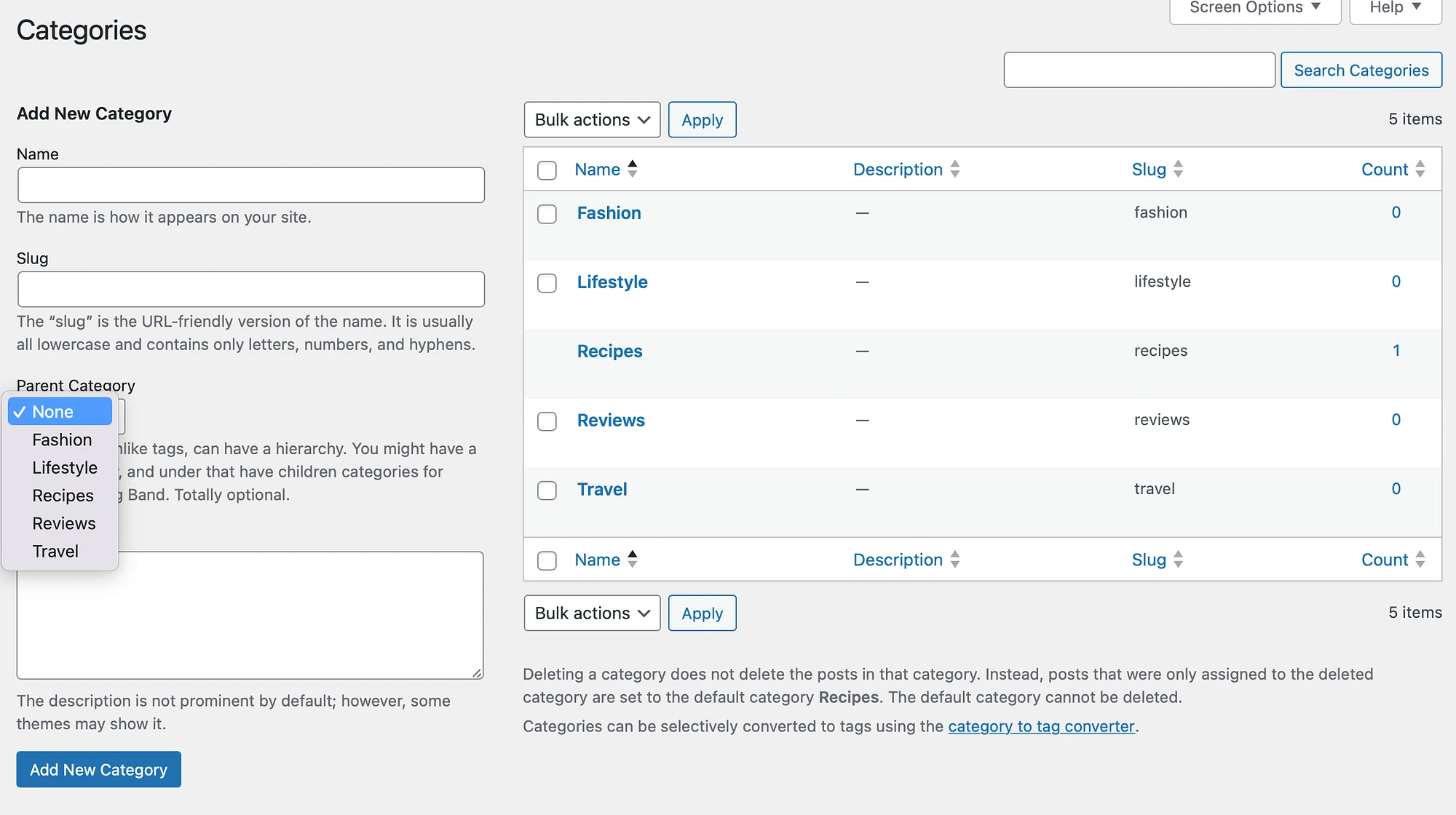
Możesz na przykład umieścić cel podróży w kategorii Podróże, aby lepiej uporządkować swoje posty. Po wprowadzeniu szczegółów kliknij Dodaj nową kategorię .
Teraz powinieneś zobaczyć kategorię podrzędną wyświetloną pod kategorią nadrzędną w kolumnie po prawej stronie:
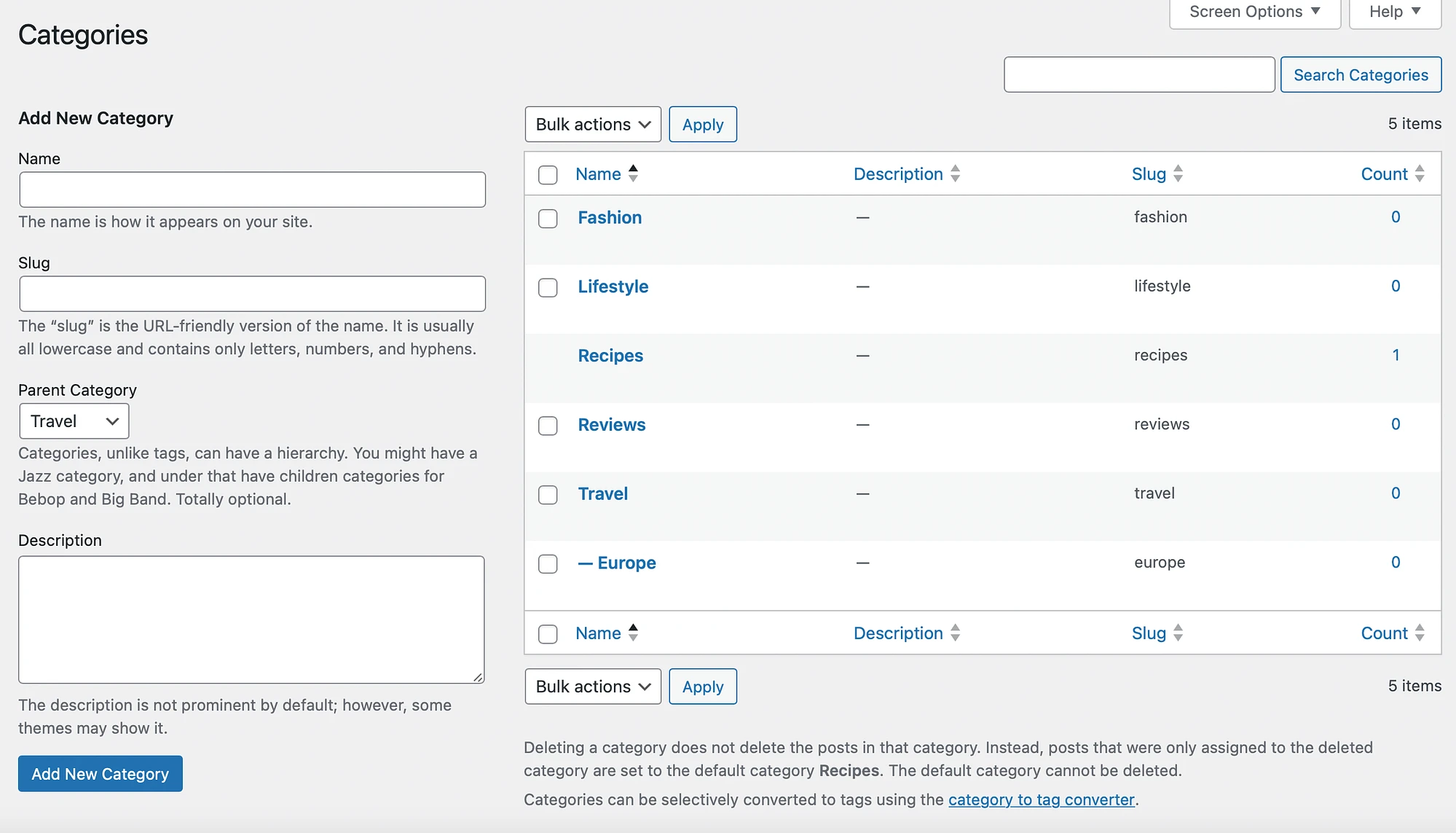
Kontynuuj proces, aby dodać więcej podkategorii do WordPress.
3. Przypisz posty WordPress do kategorii i podkategorii
Teraz, gdy wiesz, jak dodawać kategorie w WordPressie, możesz przypisać kategorie do swoich postów. W edytorze WordPress musisz rozwinąć kartę Kategorie :
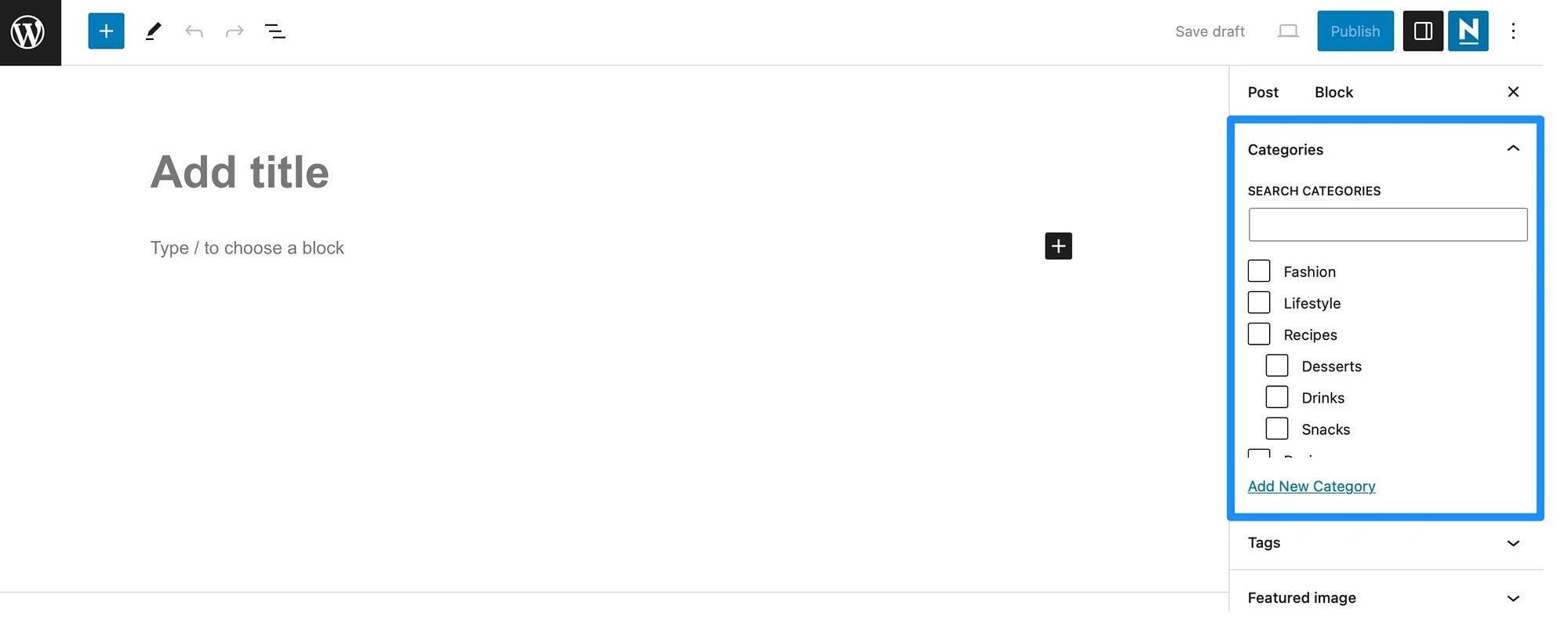
Tutaj możesz zobaczyć wszystkie kategorie i podkategorie utworzone w poprzednich krokach. Aby więc przypisać swoje posty do kategorii, po prostu zaznacz odpowiednie pola.
Tutaj możesz także utworzyć nowe kategorie. W tym celu należy kliknąć odnośnik Dodaj nową kategorię . Następnie wprowadź nazwę kategorii i pozostaw menu rozwijane Kategoria nadrzędna bez zmian, jeśli chcesz utworzyć nową kategorię nadrzędną:
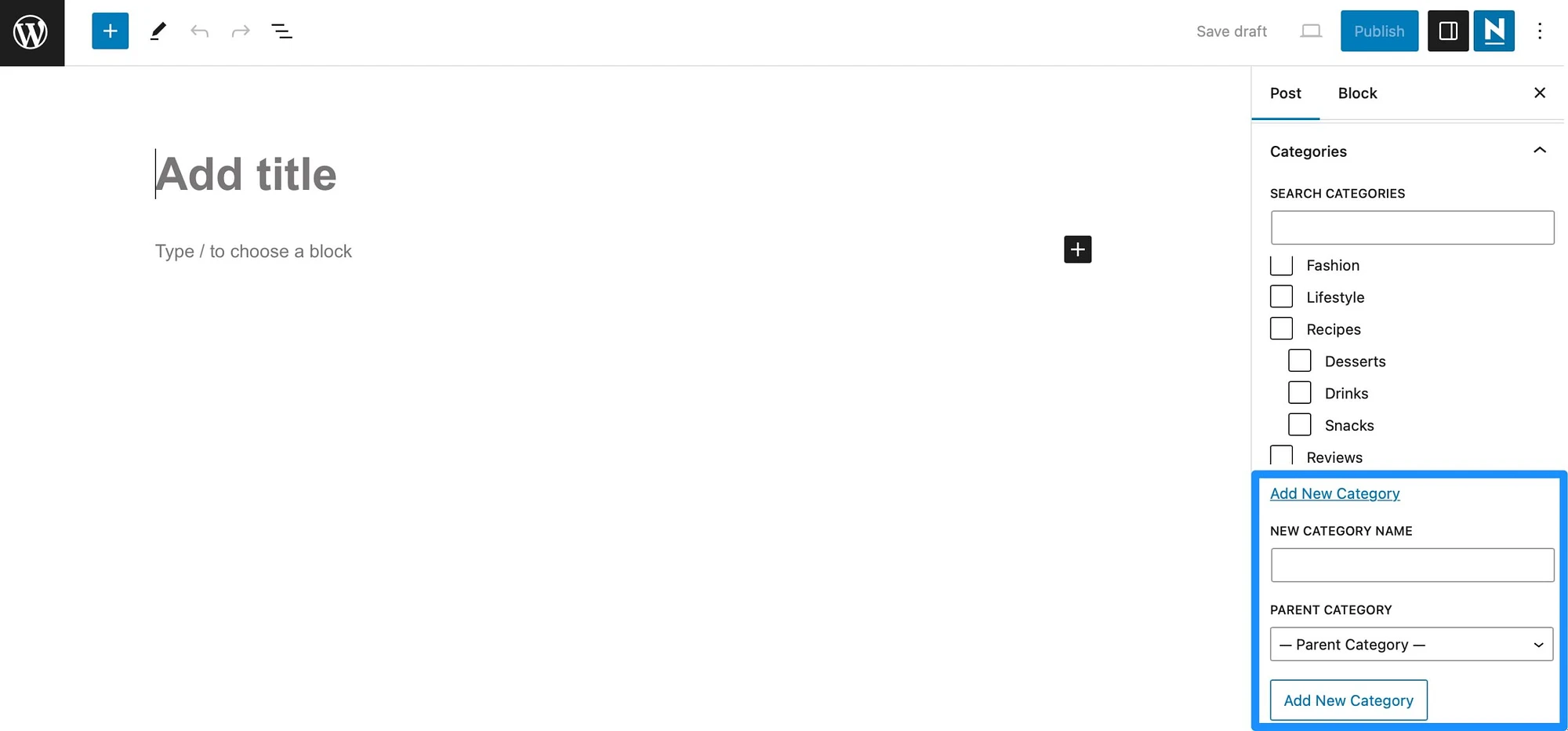
W przeciwnym razie użyj menu rozwijanego, aby wybrać kategorię nadrzędną, do której chcesz przypisać swoją podkategorię. Następnie kliknij Dodaj nową kategorię .
Jak zoptymalizować kategorie w WordPress pod kątem SEO
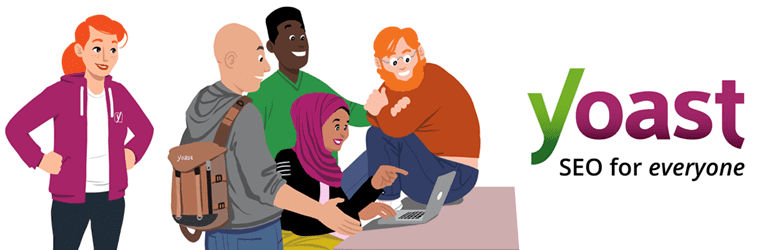 Yoast SEO
Yoast SEO
Aktualna wersja: 21.3
Ostatnia aktualizacja: 3 października 2023 r
wordpress-seo.21.3.zip
Teraz, gdy wiesz, jak dodawać kategorie w WordPress, możesz zoptymalizować kategorie, aby poprawić SEO w swojej witrynie. Jednym z najprostszych sposobów, aby to zrobić, jest umieszczenie słów kluczowych w ogłoszeniu.
Możesz użyć narzędzia propozycji słów kluczowych, takiego jak Planer słów kluczowych Google, aby znaleźć słowa kluczowe wyszukiwane przez prawdziwych użytkowników. Następnie po prostu dodaj kilka terminów lub wyrażeń do informacji na stronie kategorii:
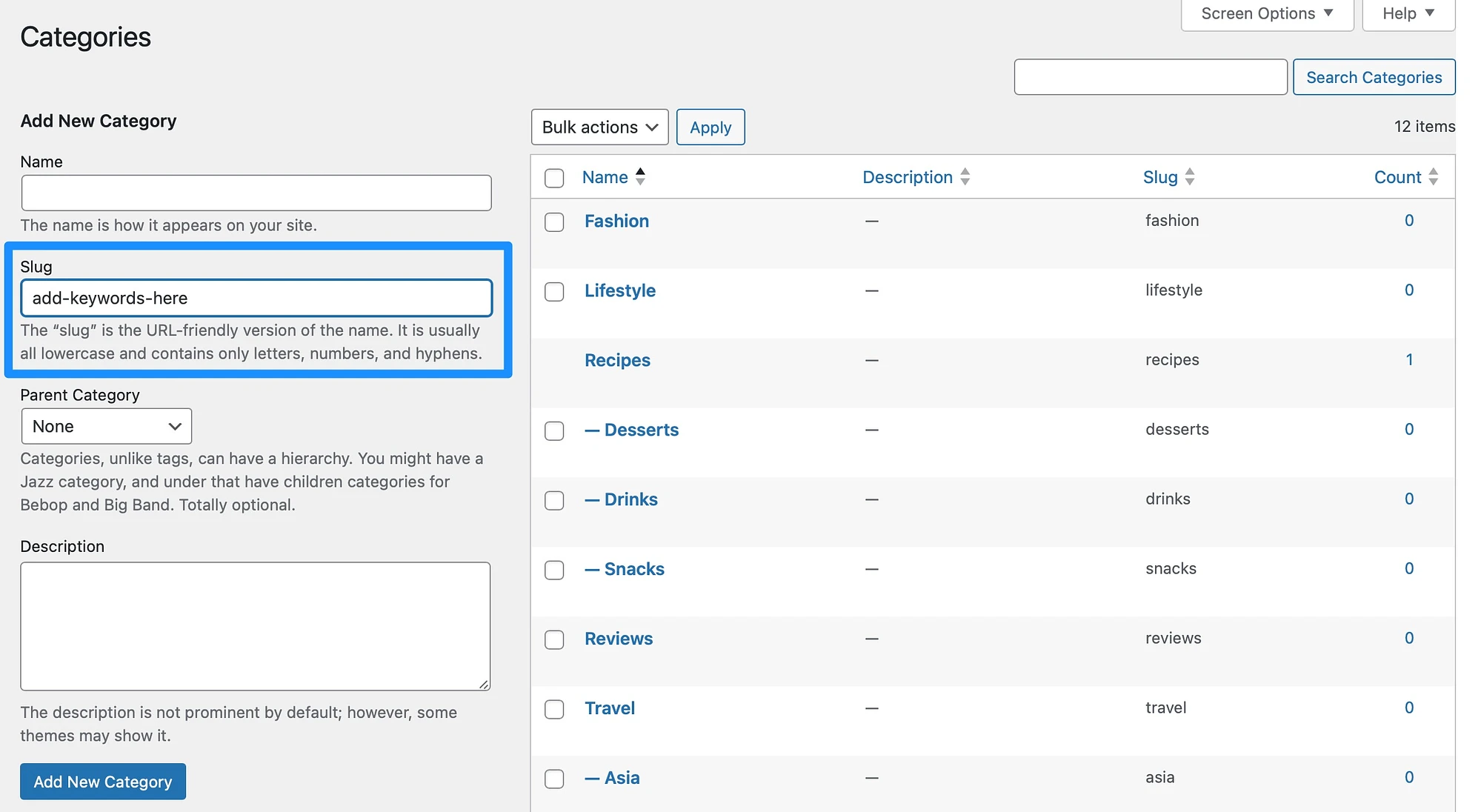
Co więcej, WordPress pozwala nawet zmienić prefiks kategorii adresów URL. Aby to zrobić, przejdź do Ustawienia > Łącza bezpośrednie . Następnie przewiń w dół do Baza kategorii :
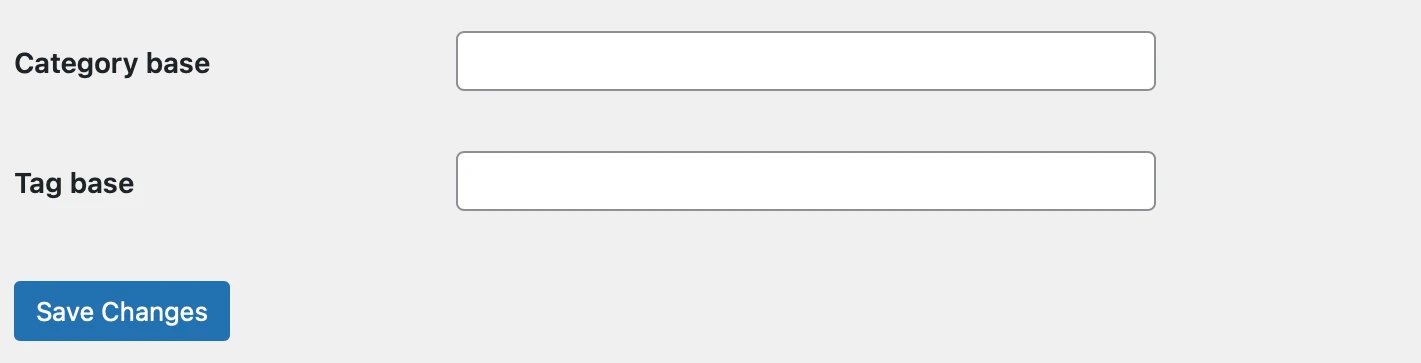
Teraz wprowadź prefiks, którego chcesz użyć i kliknij Zapisz zmiany .
Aby jeszcze bardziej zoptymalizować kategorie WordPress, możesz zainstalować wtyczkę SEO, taką jak Yoast SEO. W ten sposób możesz zmienić domyślny sposób, w jaki WordPress obsługuje kategorie, co czasami może mieć negatywny wpływ na SEO.
Po zainstalowaniu wtyczki przejdź do Yoast SEO ze swojego panelu i kliknij Ustawienia . Następnie wybierz Kategorie :
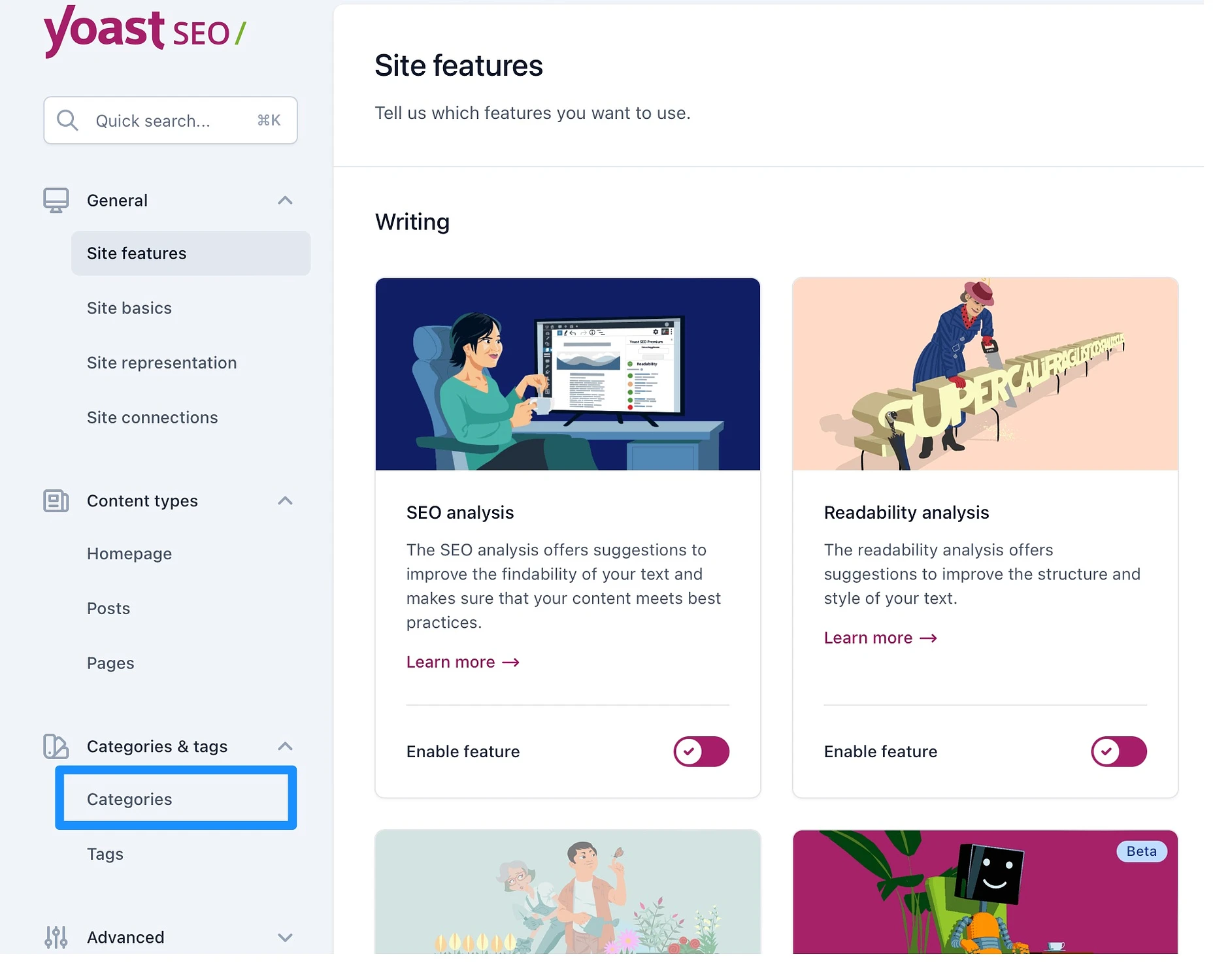
Znajdź tutaj sekcję Wygląd wyszukiwania i wyłącz ustawienie Pokaż kategorie w wynikach wyszukiwania :
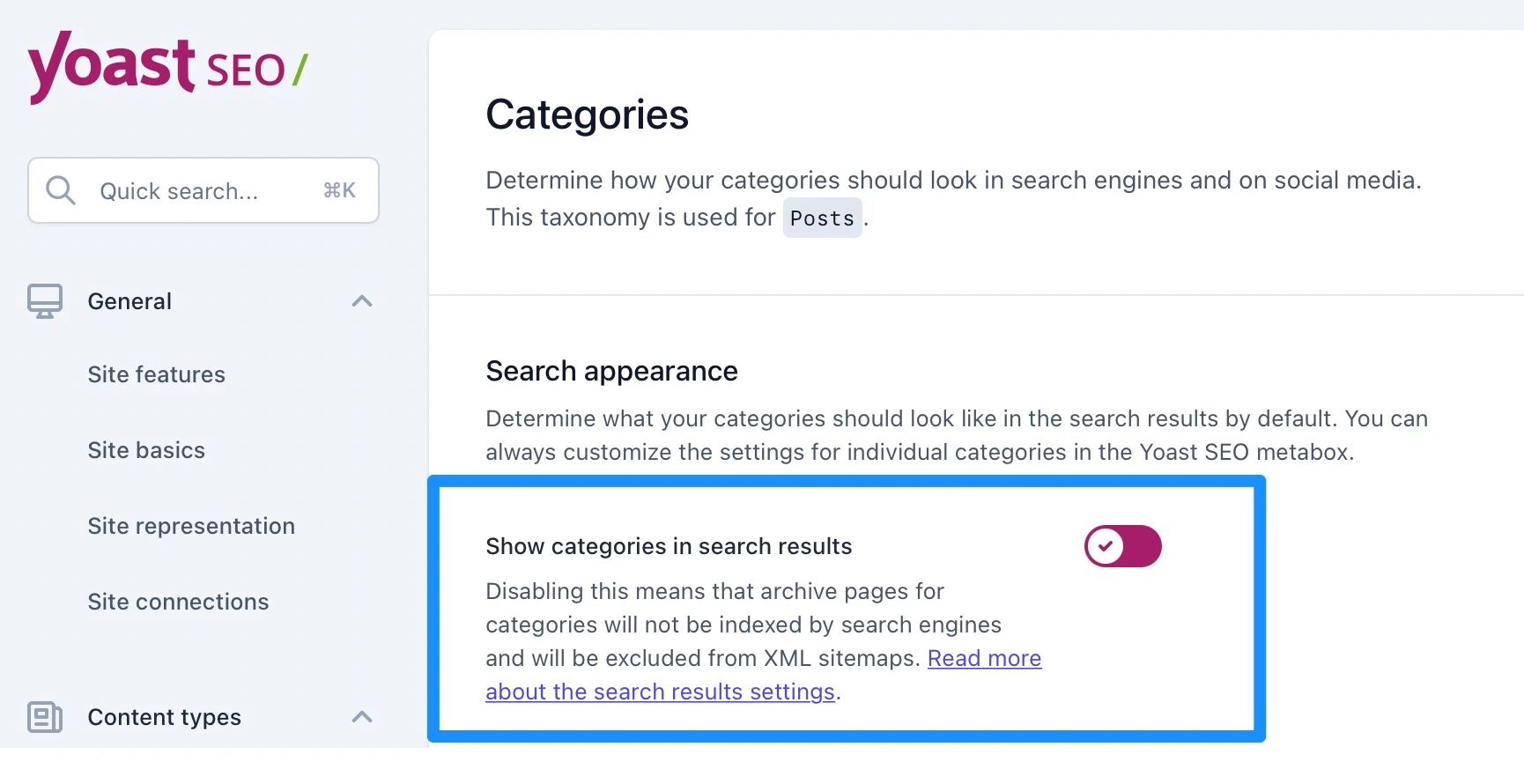
Spowoduje to, że Google nie będzie indeksować Twoich list kategorii, co pomoże uniknąć problemów, takich jak powielanie treści.
Wniosek
Przypisując kategorie do swoich postów WordPress, możesz poprawić strukturę i organizację swoich treści. Może to pomóc w ulepszeniu SEO, ponieważ wyszukiwarki są w stanie lepiej zrozumieć Twoją witrynę.
Ponadto umożliwia czytelnikom szybkie znalezienie tego, czego szukają.
Podsumowując, oto jak dodać kategorie w WordPressie:
- Utwórz kategorie w WordPressie.
- Dodaj podkategorie w WordPressie.
- Przypisz posty WordPress do kategorii i podkategorii.
Czy masz pytania dotyczące dodawania kategorii w WordPress? Daj nam znać w komentarzach poniżej!
